निर्धारित करें कि उपलब्ध 4 टूल के साथ AVI फ़ाइलों को कैसे उलटें
AVI फ़ाइलें सबसे बड़े फ़ाइल आकार स्वरूपों में से एक हैं जिनका आप वेब पर सर्वोत्तम स्वरूपों की खोज करते समय पहले ही सामना कर चुके हैं। आपको एक संक्षिप्त विवरण देने के लिए, AVI प्रारूप ऐसी फाइलें हैं जो असम्पीडित हैं और अधिकांश संपादक इसकी भ्रमित संरचना के कारण AVI फ़ाइलों को स्वीकार नहीं करते हैं। इसलिए आज, हमने आपके लिए चुनने के लिए विभिन्न टूल एकत्र किए हैं रिवर्स एवीआई फाइलें आसानी से और प्रभावी ढंग से। साथ ही, नीचे प्रस्तुत किए गए सभी उपकरण लेखक द्वारा इसका परीक्षण करने के लिए पहले ही उपयोग किए जा चुके हैं। बिना किसी देरी के, चलिए ऑनलाइन और ऑफलाइन टूल पर चलते हैं जिनका उपयोग आप किसी वीडियो को रिवर्स करने के लिए कर सकते हैं।

भाग 1 अंतिम सॉफ़्टवेयर ऑफ़लाइन के साथ AVI फ़ाइल को कैसे उलटें?
अगर हम पीसी और मैक पर उपलब्ध अभूतपूर्व वीडियो रिवर्सर के बारे में बात करने जा रहे हैं तो यह आपकी पहली पसंद हो सकती है। जैसे-जैसे यह सॉफ्टवेयर ऑनलाइन या ऑफलाइन अन्य टूल्स से बड़ा होता गया। वीडियो कनवर्टर अंतिम सिर्फ एक काम में ही नहीं बल्कि लगभग सभी नौकरियों जैसे संपादन, एन्हांसमेंट, जीआईएफ बनाना, स्पीड-अप या स्लोडाउन आदि में सर्वश्रेष्ठ है। आपके द्वारा वेब पर खोजे जाने वाले किसी भी अन्य टूल के विपरीत रिवर्स एवीआई फाइलें यह सॉफ्टवेयर आपको उल्टा एक स्पष्ट वीडियो बनाने का मौका देता है। साथ ही, यह टूल फ्री में नहीं है लेकिन अगर आप इस टूल को खरीदते हैं तो पहले से ही बेहतरीन आउटपुट की उम्मीद करें। इसलिए, यदि आप जानना चाहते हैं कि अपनी फ़ाइल को AVI के प्रारूप में कैसे उलटना है, तो नीचे दिए गए चरणों का पालन करें।
वीडियो कन्वर्टर अल्टीमेट की मदद से वीडियो रिवर्स कैसे करें, इस पर कदम:
चरण 1। अपने ड्राइव पर पहले टूल को डाउनलोड करना जरूरी है, चुनें कि आप पीसी या मैक का उपयोग डाउनलोड करने के लिए कर रहे हैं या नहीं। इसके बाद, इसे इंस्टॉल करें फिर सेट-अप जल्दी करें और आगे बढ़ने के लिए फिनिश पर क्लिक करें।
मुफ्त डाउनलोडविंडोज 7 या उसके बाद के लिएसुरक्षित डाऊनलोड
मुफ्त डाउनलोडMacOS 10.7 या उसके बाद के लिएसुरक्षित डाऊनलोड
चरण 2। खोजने के लिए वीडियो रिवर्सर क्लिक करें उपकरण बॉक्स पहला और इसके नीचे रिवर्सर फीचर है।
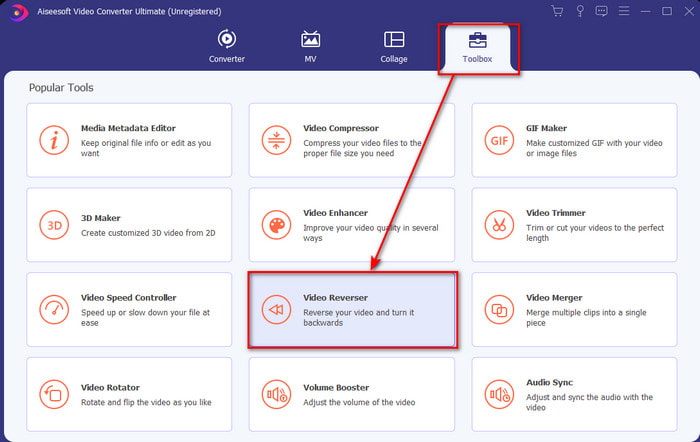
चरण 3। जिस AVI फ़ाइल को आप रिवर्स में बदलना चाहते हैं उसे जोड़ने के लिए + बटन पर क्लिक करें, क्लिक करें खुला हुआ और आगे बढ़ें।
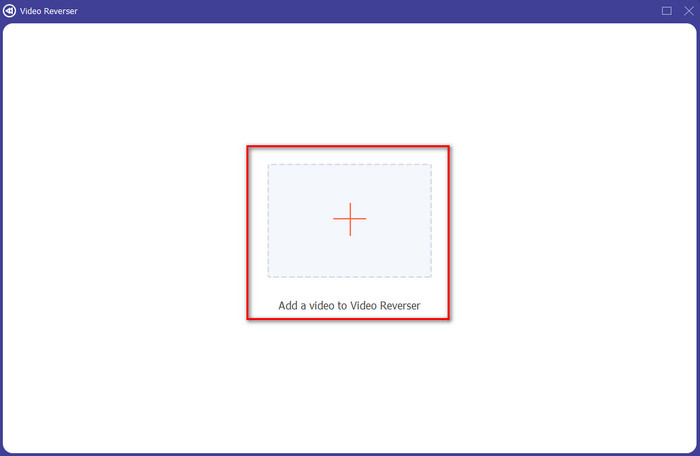
चरण 4। इंटरफ़ेस पर अब आप समायोजन करके वीडियो की अवधि को समायोजित कर सकते हैं प्लेबैक इन और आउट. उलटे वीडियो को सेव करने के लिए क्लिक करें निर्यात बटन और आगे बढ़ें।
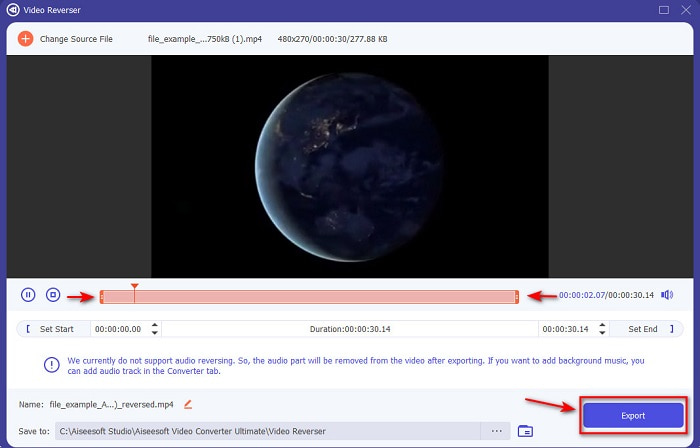
चरण 5। निर्यात पूरा होने के बाद, उलटी हुई फ़ाइल वाला एक फ़ोल्डर आपके डिस्प्ले पर दिखाई देगा। वीडियो को उल्टा देखने के लिए वीडियो को हिट करें।
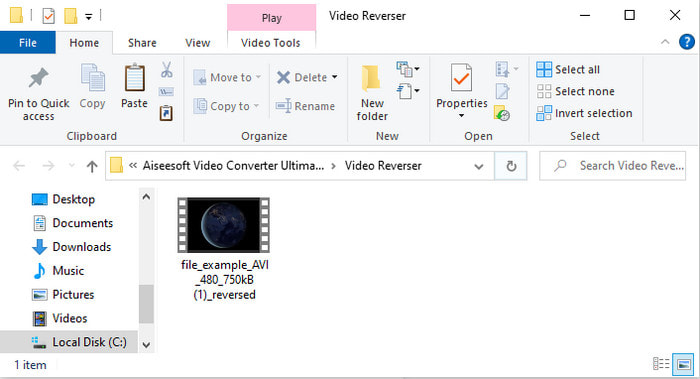
भाग 2. कैसे एक AVI फ़ाइल ऑनलाइन रिवर्स करने के लिए
1. Fastreel - ऑनलाइन वीडियो रिवर्सर

यदि आप चाहते हैं रिवर्स एवीआई ऑनलाइन तो आप उपयोग करने का प्रयास करें फास्ट्रील. चूंकि यह वेब टूल उलटने में तेज और वास्तविक अपने नाम पर खरा उतरता है। साथ ही, यह टूल सरल संपादन सुविधाएँ भी प्रदान करता है लेकिन यह अन्य वेब टूल में है। यद्यपि यह उपकरण बहुत अच्छा और सरल है, फिर भी असुविधा बनी रहती है, खासकर यदि आप इंटरनेट कनेक्शन खो देते हैं। दूसरा, यदि आप कनवर्ट कर रहे हैं और इंटरनेट बाधित हो गया है, तो संभावना है कि कुछ AVI फ़ाइल इसकी असम्पीडित संरचना के कारण गायब हो जाएगी। हालाँकि, यदि आपके पास एक बढ़िया और स्थिर इंटरनेट है, तो दिए गए चरणों का पालन करके इस टूल का उपयोग करने का प्रयास करना आवश्यक है।
चरण 1। अपना सर्च इंजन खोलें और Fastreel ऑनलाइन वीडियो रिवर्सर की आधिकारिक वेबसाइट खोजें। आगे बढ़ने के लिए लिंक पर क्लिक करें।
चरण 2। फिर क्लिक करें + फाइलें जोड़ो और एक फाइल फोल्डर आपकी स्क्रीन में दिखाई देगा फिर हिट करें खुला हुआ फ़ाइल डालने के लिए। फ़ाइल अपलोड करने के लिए एक या दो मिनट प्रतीक्षा करें।
चरण 3। तब दबायें वॉटरमार्क के साथ डाउनलोड करें और यह स्वचालित रूप से आपके ड्राइव में सहेजा जाएगा।
2. पिक्सिको- रिवर्स वीडियो
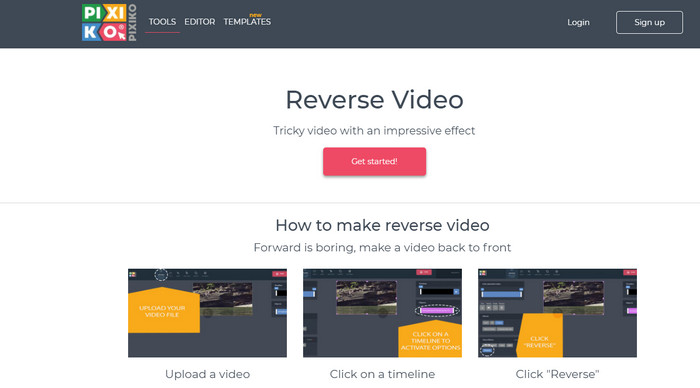
पिक्सीको यदि आप चाहें तो ऑनलाइन टूल में से एक है जिसे हमने फिर से उपयोगी पाया है रिवर्स एवीआई फाइलें. इसका टूल इंटरफेस बहुत ही न्यूनतम और समझने में आसान है। पहले ऑनलाइन टूल की तरह, इंटरनेट कनेक्शन में जीने के लिए ऑक्सीजन है। मूल रूप से, यदि आपके पास कोई इंटरनेट कनेक्शन नहीं है तो आप इस टूल को पहले वाले की तरह एक्सेस नहीं कर सकते। हालाँकि यह टूल Fastreel की तुलना में बहुत अधिक प्रभावी है। फिर, यदि आप यह जानना चाहते हैं कि आप वीडियो को उल्टा कैसे चलाते हैं तो नीचे बताए गए चरणों का पालन करें।
चरण 1। पिक्सिको रिवर्स वीडियो को वेब पर सर्च करके उस पर जाएं।
चरण 2। क्लिक करें शुरू हो जाओ और रिवर्सर इंटरफ़ेस लोड करने के लिए कुछ सेकंड प्रतीक्षा करें। इंटरफ़ेस पर, किसी में क्लिक करें आयत का क्षेत्रफल फ़ोल्डर पर अपनी फ़ाइल ब्राउज़ करने के लिए क्लिक करें खुला हुआ आगे बढ़ने के लिए।
चरण 3। फिर दबायें उल्टा आगे बढ़ने के लिए और वेबसाइट लोड हो जाएगी फिर कई मिनट तक प्रतीक्षा करें क्योंकि फ़ाइल लोड हो रही है। यदि आप फ़ाइल निर्यात करने के लिए तैयार हैं तो क्लिक करें वीडियो डाउनलोड करें J.
3. ईजीजीएफ
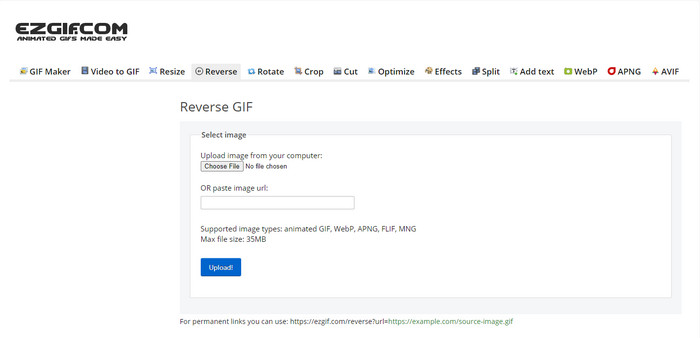
इस सूची में होना कोई आश्चर्य की बात नहीं है एज़्गिफ़ क्योंकि यह जीआईएफ बनाने और यहां तक कि एवीआई को उलटने के लिए वेब पर सबसे अच्छे टूल में से एक है। यह वेब आधारित टूल पहले ही इंटरनेट उपयोगकर्ता के लिए बहुत कुछ साबित कर चुका है कि यह टूल लगभग कुछ भी कर सकता है। अपने वीडियो को पहले से अधिक अविश्वसनीय बनाने के लिए। हालांकि, इस टूल की विशेषताएं सीमित हैं इसलिए दूसरे शब्दों में आप अपने वीडियो को दूसरों की तुलना में अद्वितीय नहीं बना सकते हैं। हालांकि अगर आपका बजट कम है तो इसका उपयोग करने का प्रयास करें और नीचे दिए गए चरणों को करके अपने वीडियो को उलट दें।
चरण 1। अपने ब्राउज़र के सर्च बार पर Ezgif खोजें। तो, लिंक पर क्लिक करें और खोजें उल्टा
चरण 2। क्लिक करें फ़ाइल का चयन उस वीडियो को अपलोड करने के लिए जिसे आप उल्टा करना चाहते थे। फिर फ़ोल्डर पर AVI फ़ाइल चुनें और दबाएँ खुला हुआ. फाइल डालने के बाद क्लिक करें डालना आगे बढ़ने के लिए।
चरण 3। रिवर्स ऑप्शन को चेक करें फिर क्लिक करें प्रस्तुत और अगला क्लिक है सहेजें उलटी फाइल को डाउनलोड करने के लिए।
भाग 3. AVI फ़ाइलों को उलटने के बारे में अक्सर पूछे जाने वाले प्रश्न
AVI फ़ाइलें बहुत बड़ी क्यों होती हैं?
AVI फ़ाइलें बहुत बड़ी होने का एकमात्र कारण यह है कि प्रारूप असम्पीडित है। कहा जा रहा है कि, एवीआई के प्रारूप में सभी फाइलें केवल कच्ची फाइलें हैं और इसमें कोई निर्दिष्ट कोडेक नहीं है। तो, अगर आप एक विचार रखना चाहते हैं क्या एक एवीआई फ़ाइल फिर आगे बढ़ने के लिए इस लिंक पर क्लिक करें।
गुणवत्ता खोए बिना AVI फ़ाइलों को कैसे संपीड़ित करें?
AVI फ़ाइलों को संपीड़ित करने के लिए एक कंप्रेसर की तलाश करना आपके विचार से थोड़ा कठिन है। तो, अगर आप जानना चाहते हैं गुणवत्ता खोए बिना AVI फ़ाइलों को कैसे संपीड़ित करें इसके बाद इस लेख को पढ़ने का प्रयास करें। आपको यह पता लगाने में मदद करने के लिए कि इसे कैसे करना है इसके सर्वोत्तम तरीके क्या हैं।
क्या AVI का MP4 में रूपांतरण एक अच्छा विचार है?
बिल्कुल हाँ! तो एक कंप्रेसर का उपयोग करने के बजाय आपको फ़ाइल को MP4 प्रारूप में बदलने का प्रयास करना चाहिए। तो, एक पूर्ण विचार रखने के लिए AVI को MP4 में कैसे बदलें फिर इस लिंक पर क्लिक करें और एक नए वेबपेज पर आगे बढ़ें।
निष्कर्ष
कुल मिलाकर, यहाँ प्रस्तुत उपकरण AVI फ़ाइलों को उलटने पर उनके प्रदर्शन के आधार पर बहुत अच्छे हैं। हालाँकि ऊपर प्रस्तुत उपकरण बहुत अच्छे हैं, फिर भी एक और एकमात्र अभूतपूर्व वीडियो संपादक है जिसका आप उपयोग करना पसंद करेंगे। वीडियो कन्वर्टर अल्टीमेट पहले से ही कनवर्टिंग, रिवर्सिंग, एडिटिंग आदि में असंभव को संभव बना देता है। इसलिए, यदि आप इस टूल की महानता का अनुभव करना चाहते हैं तो इसे अभी डाउनलोड करने का सही समय है।



 वीडियो कनवर्टर अंतिम
वीडियो कनवर्टर अंतिम स्क्रीन अभिलेखी
स्क्रीन अभिलेखी


